빠른 시작: GPU가 있는 Azure Stack Edge Pro 시작
이 빠른 시작에서는 Azure Stack Edge Pro GPU 디바이스를 배포하는 데 필요한 필수 구성 요소 및 단계에 대해 자세히 설명합니다. 디바이스의 로컬 웹 UI와 Azure Portal에서 이 빠른 시작 단계를 수행합니다.
전체 절차를 완료하는 데 약 1.5시간이 소요됩니다. 자세한 단계별 지침은 자습서: Azure Stack Edge Pro GPU 배포 준비로 이동합니다.
필수 조건
배포하기 전에 다음 필수 구성 요소가 준비되어 있는지 확인합니다.
- Azure Stack Edge Pro GPU 디바이스는 압축을 풀고 랙에 탑재한 상태로 사이트에 제공됩니다.
- 디바이스가 나열된 URL 패턴 및 포트에 도달할 수 있도록 네트워크를 구성합니다.
- 구독에 대한 소유자 또는 기여자 액세스 권한이 있습니다.
- Azure Portal에서 홈 > 구독 > 사용자의 구독 > 리소스 공급자로 차례로 이동합니다.
Microsoft.DataBoxEdge를 검색하고 리소스 공급자를 등록합니다. 컴퓨팅 워크로드를 배포하는 IoT Hub 리소스를 만드는 경우Microsoft.Devices를 등록하는 과정을 반복합니다. - Kubernetes 노드에 대해 둘 이상의 사용 가능한 고정 연속 IP가 있고, IoT Edge 서비스에 대해 하나 이상의 고정 IP가 있어야 합니다. 배포하는 각 모듈 또는 외부 서비스에 대해 1개 이상의 IP가 필요합니다.
- 디바이스 구성에 필요한 모든 항목을 가져오려면 배포 검사 목록을 참조하세요.
배포 단계
설치: 이더넷 크로스오버 케이블 또는 USB 이더넷 어댑터를 통해 포트 1을 클라이언트 컴퓨터에 연결합니다. 데이터용으로 하나 이상의 다른 디바이스 포트(가급적 25GbE)(포트 3에서 포트 6까지)를 SFP+ 구리 케이블을 통해 인터넷에 연결하거나 RJ45 패치 케이블에서 포트 2를 사용합니다. 제공된 전원 코드를 전원 공급 장치 및 별도의 배전 콘센트에 연결합니다. 전면 패널에서 전원 단추를 눌러 디바이스를 켭니다.
호환되는 네트워크 케이블 및 스위치를 얻으려면 Cavium FastlinQ 41000 시리즈 상호 운용성 매트릭스를 참조하세요.
디바이스를 배포하는 데 필요한 최소 케이블 구성은 다음과 같습니다.
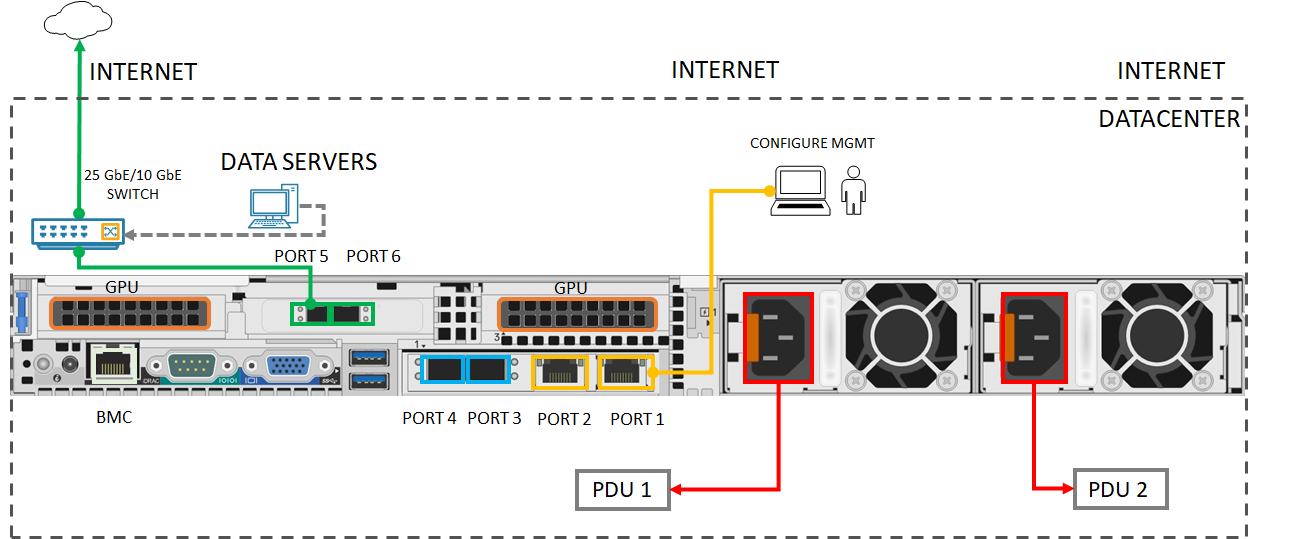
연결: 고정 IP 주소 192.168.100.5 및 서브넷 255.255.255.0을 사용하여 컴퓨터의 이더넷 어댑터에서 IPv4 설정을 구성합니다. 브라우저를 열고 https://192.168.100.10에서 디바이스의 로컬 웹 UI에 연결합니다. 몇 분이 걸릴 수 있습니다. 보안 인증서 경고가 표시되면 웹 페이지를 계속 진행합니다.
로그인: 기본 암호 Password1를 사용하여 디바이스에 로그인합니다. 디바이스 관리자 암호를 변경합니다. 암호는 8~16자여야 하며, 3자의 대문자, 소문자, 숫자 및 특수 문자를 포함해야 합니다.
네트워크 구성: 네트워크에 DHCP 서버가 있는 경우 연결된 데이터 포트에 대한 기본 DHCP 구성을 적용합니다. 그렇지 않은 경우 IP, DNS 서버 및 기본 게이트웨이를 제공합니다. 자세한 내용은 네트워크 설정을 참조하세요.
컴퓨팅 네트워크 구성: 디바이스에서 포트를 사용하도록 설정하여 가상 스위치를 만듭니다. 스위치를 만든 동일한 네트워크에 있는 Kubernetes 노드에 대해 두 개의 사용 가능한 연속 고정 IP를 입력합니다. 컴퓨팅 모듈에 액세스하는 IoT Edge Hub 서비스에 대해 하나 이상의 고정 IP를 제공하고, Kubernetes 클러스터 외부에서 액세스하려는 각 추가 서비스 또는 컨테이너에 대해 하나의 고정 IP를 제공합니다.
Kubernetes는 모든 컨테이너화된 워크로드를 배포하는 데 필요합니다. 자세한 내용은 컴퓨팅 네트워크 설정을 참조하세요.
웹 프록시 구성: 사용자 환경에서 웹 프록시를 사용하는 경우
http://<web-proxy-server-FQDN>:<port-id>에 웹 프록시 서버 IP를 입력합니다. 인증을 없음으로 설정합니다. 자세한 내용은 웹 프록시 설정을 참조하세요.디바이스 구성: 디바이스 이름과 DNS 도메인을 입력하거나 기본값을 적용합니다.
업데이트 서버 구성: 기본 Microsoft 업데이트 서버를 적용하거나 WSUS(Windows Server Update Services) 서버 및 서버에 대한 경로를 지정합니다.
시간 설정 구성: 기본 시간 설정을 적용하거나 표준 시간대, 기본 NTP 서버 및 보조 NTP 서버를 로컬 네트워크에서 또는 공용 서버로 설정합니다.
인증서 구성: 디바이스 이름 및/또는 DNS 도메인을 변경한 경우 디바이스를 활성화하기 위해 인증서를 생성하거나 추가해야 합니다.
- 비 프로덕션 워크로드를 테스트하려면 인증서 생성 옵션을 사용합니다.
- 서명 체인을 포함하여 자체 인증서를 가져오는 경우 인증서를 적절한 형식으로 추가합니다. 먼저 서명 체인을 업로드해야 합니다. 인증서 만들기 및 로컬 UI를 통해 인증서 업로드를 참조하세요.
활성화: 활성화 키 가져오기
- Azure Portal에서 Azure Stack Edge 리소스 > 개요 > 디바이스 설정 > 활성화 > 키 생성으로 차례로 이동합니다. 키를 복사합니다.
- 로컬 웹 UI에서 시작 > 활성화로 차례로 이동하여 활성화 키를 제공합니다. 키가 적용되면 디바이스를 활성화하는 데 몇 분이 걸립니다. 향후 복구하는 데 필요한 디바이스 키를 안전하게 저장하라는 메시지가 표시되면
<device-serial-number>.json 파일을 다운로드합니다.
컴퓨팅 구성: Azure Portal에서 개요 > 디바이스로 차례로 이동합니다. 디바이스가 온라인인지 확인합니다. 왼쪽 창에서 Edge 컴퓨팅 > 시작 > Edge 컴퓨팅 구성 > 컴퓨팅으로 차례로 이동합니다. 기존 또는 새 IoT Hub 서비스를 제공하고, 컴퓨팅이 구성될 때까지 약 20분 정도 기다립니다. 자세한 내용은 자습서: Azure Stack Edge Pro GPU 디바이스에 컴퓨팅 구성을 참조하세요.
IoT Edge, kubectl 또는 Azure Arc 지원 Kubernetes를 통해 디바이스에 컴퓨팅 워크로드를 배포할 준비가 되었습니다. 설치하는 동안 문제가 발생하는 경우 Azure Stack Edge Pro GPU 디바이스, 인증서 문제, IoT Edge 문제에 대한 문제 해결을 참조하세요.